| Tutorials : Terragen und Overlays | ||||||
| Terragen und Overlays | ||||||
EinleitungIn den folgenden Kapiteln geht es um die Verwendung von Overlays zur Gestaltung und Veränderung von Oberflächen. Terragen und seine Verwendung wird (mehr oder weniger) als bekannt vorausgesetzt (keine Sorge, es gibt Links zu anderen Informationsquellen). Insbesondere gibt es nur wenig Worte zum Erstellen und Verwenden von Oberflächenschichten. Ist der Leser darin nicht bewandert, sollte er zuerst das Terragen-Handbuch studieren.Es wird versucht von einer Beschreibung der üblichen Anwendungen von Overlays zu nicht so offensichtlichen Anwendungen überzugehen. Die Informationen zum Verwenden von Tiles zur Erzeugung großflächiger, natürlicher Landschaften sind von Lutz Backer. Alle Anwendungen, Ideen und Vorschläge sind ausprobiert worden *g*. Ganz genau betrachtet, ist dieser Text eigentlich beschränkt auf Anwendungen des SO-Plugin. Ohne dieses Plugin lassen sich Overlays in Terragen nicht verwenden. Um die folgenden Hinweise und Beispiele auszuprobieren, muss man also das SO-Plugin installiert haben. Einige der beschriebenen Vorgehensweisen lassen sich bestimmt auch auf eine andere Art und Weise realisieren, vielleicht auch einfacher und schneller (für Hinweise bin ich dankbar :). Es sind Überdeckungen mit Tutorien anderer Autoren mehrfach vorhanden (ich habe versucht, solches durch Angabe eines Links zu kennzeichnen). Es wurde versucht englische Begriffe zu vermeiden und durch deutsche zu ersetzen. Bei einigen Begriffen bleibe ich aber bei den englischen, da sie einfach gebräuchlicher sind (diese werden aber übersetzt). Es wird erstmal keine Übersetzung in die englische Sprache geben, der Aufwand ist mir z.Zt. zu hoch. Nun erstmal eine kurze Klärung der im Folgenden häufig verwendeten Begriffe (nicht missverstehen, ich bestehe nicht auf meiner Festlegung der Begriffe. Ein gemeinsames Verständnis hilft aber beim Lesen ungemein ;): ¤ Layer - verkürzt für "Surface Layer" (Oberflächenschicht) ¤ Tile - verkürzt für "Seamless Tile" (aneinander passende Kachelgrafik) ¤ Textur - eine Grafik, die Informationen über die farbliche, räumliche und/oder strukturelle Gestaltung einer Oberfläche enthält ¤ Overlay - Sonderform der Textur, die die farbliche Gestaltung einer Oberfläche beschreibt ¤ Bumpmap - Sonderform der Textur, die die Reflektionseigenschaften und die strukturelle Gestaltung einer Oberfläche beschreibt ¤ Maske - Sonderform der Textur, die die räumliche Verteilung einer Oberfläche festlegt (bei Terragen auf 2 Dimensionen beschränkt) Als Referenz werden Terragen in der Version 0.8.xx (z.Zt. bis 0.8.44) und SO-Pack vom 7.1.2001 verwendet. Bei anderen Versionen differieren Werte, Dialoge und Programmverhalten sicherlich. Es wird weder ein Anspruch auf Vollständigkeit erhoben, noch angenommen, dass alle Angaben korrekt sind (wie heisst das so schön: nach bestem Wissen und Gewissen ;). Die Version des folgenden Textes ist die Rev. 2.0, Änderungen werden im Terragen-Forum bekanntgegeben. Hinweise und Anmerkungen zum Text (oder auch einfach Fragen *g*) bitte in obigem Forum oder per e-Mail an mich. OverlaysFür die farbliche und strukturelle Gestaltung der Landschaft verwendet Terragen die Festlegungen der Layer. Diese Festlegungen bestimmen auch die räumliche Verteilung von Farbe und Struktur. Die Layer werden im "Landscape"-Fenster hierarchisch festgelegt. Die genaue Vorgehensweise ist z.B. beschrieben:¤ im Terragen-Handbuch ¤ in einem Tutorial von Martin Brunker (Tutorial Surface Map) ¤ in einem Tutorial von Anja Möbius (Tutorial Surface-Map) ¤ im ersten Teil dieser Reihe (Terragen und Terrains) und wird deswegen hier nicht wiederholt. Die Möglichkeiten, die Terragen bietet, um die Layer farblich und strukturell festzulegen, sind recht vielfältig. Zum Erzielen bestimmter Ergebnisse muss man aber auf "Hilfsmittel" zurückgreifen. Glücklicherweise kann jeder, der das SO-Plugin installiert hat, die Farbgebung durch Overlays verändern und verschönern. Was aber ist ein Overlay eigentlich? Ein Overlay (Überzug, Überlagerung) verändert bzw. ersetzt "einfach" die in Terragen getroffenen Farbfestlegungen für den betreffenden Layer. Ein Overlay ist also ein Ersatz für die Farbeinstellung, die beim Klicken auf den Button "Colour" eingegeben werden kann. 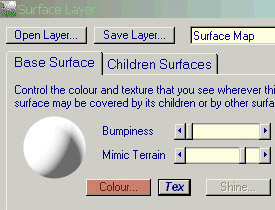 Es wird aber auch nur die Farbeinstellung eines Layers verändert, Overlays verwenden die anderen Layer-Einstellungen (z.B. Bumpiness) einfach mit. Die als Overlay verwendete Grafik kann sehr einfach gehalten sein, kann aber auch komplizierter Natur sein. Für das Ändern von Farben in einem Bild, das realistisch werden soll, eignen sich am besten Vorlagen aus der Natur (z.B. Fotos). Generell ist ausschließlich der Geschmack und die Fantasie des Künstlers bestimmend dafür, welcher Art die Grafik ist, die als Overlay angewendet wird. Overlays unterliegen aber allen "Regeln", die bei Terragen für die Verteilung und das Erscheinungsbild der "normalen" Farbgebung existieren. Bevor man anfängt Overlays zu verwenden, sollte man sich also über die Konsequenzen bei Festlegungen bezgl. der Layer im Klaren sein... Eine eigentlich naheliegende Eigenart des SO-Plugin sollte einmal verdeutlicht werden. Die Orientierung des Overlays ist vom SO-Plugin vorgegeben! Die Orientierung des Overlays ist immer wie die Draufsicht auf das Terrain orientiert und unabhängig vom Blickwinkel. Möchte man das Overlay in einer anderen Orientierung verwenden, muss man die zu Grunde liegende Grafik drehen. Für das Verwenden von Overlays sind verschiedene Vorgehensweisen möglich, auf die im Weiteren näher eingegangen wird: ¤ Verwenden einer Einzelgrafik als Overlay ¤ Verwenden von Tiles als Overlay ¤ Verwenden des Strata Overlay ¤ Mehrfaches Verwenden von Overlays ¤ Erzielen spezieller Effekte mit Bumpmaps Das SO-Plugin erlaubt noch eine spezielle Form des Overlays (das Kontur-Overlay). Dieses ist zum Markieren von Höhenlinien verwendbar und eignet sich so zum Erzeugen von kartenähnlichen Bildern. Hier wird darauf nicht weiter eingegangen. Zuerst klären wir noch einmal kurz, wie Overlays überhaupt festgelegt werden können. Durch das "Doppelklicken" eines Layers (oder das Selektieren eines Layers im "Landscape"-Fenster und anschliessendes Klicken auf den "Edit"-Button) öffnet sich das "Surface Layer"-Fenster. In diesem ist der Button "Tex" neben dem Button "Colour..." angeordnet. Durch das Klicken auf diesen Button öffnet sich das Fenster "Colour Textures": 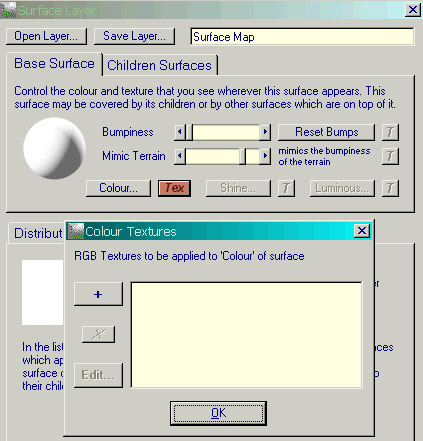 Durch das Anklicken des "+"-Buttons können wir nun die gewünschte Overlay-Art auswählen: 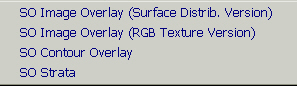 Wenden wir uns zuerst dem "Image Overlay" zu und diskutieren wir kurz die Möglichkeiten mit dem Overlay einer Grafik... Anmerkung: Bitte nicht "Image Overlay (Surface Distrib. Version)" auswählen! 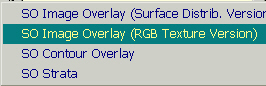 Durch die Auswahl dieser Overlay-Art kommen wir zu einem Fenster zur Eingabe der notwendigen Parameter: 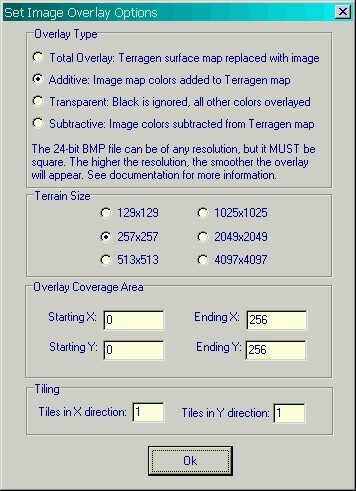 Nun, sieht auf den ersten Blick etwas verwirrend aus. Lassen wir uns aber nicht abschrecken und schauen uns die Parameter doch einmal an... Overlay Type "Total Overlay" bedeutet, dass das Overlay vollständig zur Farbgebung verwendet wird, die Farbdefinition des Layers wird ignoriert. Dazu wird das Overlay über den angegebenen Bereich (siehe unten) gelegt und wie in einer Draufsicht verwendet, d.h. die Grafik bestimmt die Farben auf den entsprechenden Flächen des Terrains. (Farbe(Terrain) = Farbe(Overlay)) "Additive" bewirkt die Addition der Farbwerte des Overlays und der Farbdefinition des Layers. Auch hier wird das Overlay als Draufsicht verwendet und Pixel für Pixel zu den entsprechenden Farben der Flächen addiert. Die Addition "endet" beim Farbwert "weiss", dazu kann nichts mehr addiert werden. (Farbe(Terrain) = Farbe(Layer) + Farbe(Overlay)). "Transparent" benutzt zur Farbgebung das Overlay, blendet aber schwarze Bereiche des Overlays aus und verwendet dort die Farbdefinition des Layers. Um eine "schwarze" Fläche zu erzeugen, kann man einen sehr dunklen Farbwert verwenden (z.B. RGB = 1/1/1). Es besteht eine große Verwandschaft zum Total Overlay, nur kann man halt Farbbereiche des Layers "behalten". (Farbe(Terrain) = wenn (Farbe(Overlay) ungleich 0) => Farbe(Overlay) sonst Farbe(Layer)) "Subtractive" bewirkt die Subtraktion der Farbwerte des Overlays und der Farbdefinition des Layers. Ist natürlich sehr ähnlich zu "Additive", nur die mathematische Umkehrfunktion *g*. Von schwarzen Flächen kann nichts mehr subtrahiert werden (schwärzer als schwarz geht nicht...). (Farbe(Terrain) = Farbe(Layer) - Farbe(Overlay)). In dem Dialog folgt nun der Hinweis auf die Ausführung der verwendbaren Grafiken: Zum Überlagern kann man ausschließlich quadratische Bitmap-Dateien mit einer 24Bit Farbauflösung verwenden. Die Größe der Bitmap hat Auswirkungen auf das Aussehen; je größer die Datei ist, je schöner und genauer werden Details wiedergegeben. Terrain-Größe (engl. Terrain Size) Man sollte hier die Größe des aktuellen Terrains auswählen... Bereich der Überlagerung (engl. Overlay Coverage Area) Hier kann man einen rechteckigen Bereich innerhalb des Terrains auswählen, in dem die Überlagerung wirksam wird. Standardmäßig wird das gesamte Terrain verwendet. Durch die Eingabe von Start- und Endkoordinaten kann das Overlay positioniert werden. Wichtig ist, dass die Koordinaten mit "links-unten" als Startkoordinaten und "rechts-oben" als Endkoordinaten angegeben werden (sprich: die Startkoordinaten müssen kleiner sein als die Endkoordinaten). Bitte beachtet, dass das Plugin die Koordinaten in Terra Units erwartet. Eine Eingabe von Meterangaben ist nur in einem Sonderfall sinnvoll (wenn man 1 Terra Unit = 1m eingestellt hat ;). Kacheln (engl. Tiling) Hiermit wird die Möglichkeit gegeben, eine Grafik mehrfach zu verwenden. Die Grafik wird wie eine Kachel oder Fliese aneinander gesetzt und vervielfältigt. Diese Möglichkeit erspart sehr viel Arbeit, wenn man ein gleichmäßiges Muster in einer Landschaft bzw. einem Landschaftsbereich haben möchte. Sinnvollerweise sollte man Grafiken verwenden, die sich nahtlos aneinander reihen lassen (sonst ist das Tiling zu offensichtlich :). Im Dialog kann man (für die X- und die Y-Richtung getrennt) die Anzahl an Wiederholungen angeben. Genug mit Einstellungen, kommen wir jetzt zu einer detaillierteren Diskussion der Vorgehensweisen... EinzelgrafikDie Einstellungen im Fenster "Set Image Overlay Options" legen zusammen mit den Definitionen für die Verteilung des Layers, in dem das Overlay angelegt wird, fest, wo (und wie) das Overlay auf der Landschaftsoberfläche dargestellt wird. Overlays werden bei Terragen (genau wie die Terrain-Daten) als Draufsicht vorgegeben. Ein Punkt, den es deswegen zu beachten gibt, ist eine sicherlich sich ergebende Verzerrung der Grafik (siehe auch Tutorial Texturen 2 von Anja Möbius). Woher kommt diese und was tut man dagegen? Dazu eine kleine Abbildung: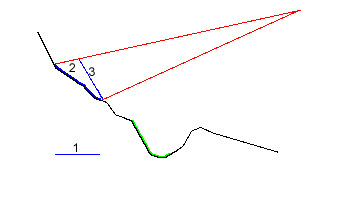 Wie man sieht, ergeben sich Verzerrungen aus Unterschieden zwischen: 1. der Größe der Grafik in der Draufsicht, 2. der Größe der Grafik im Terrain und 3. der Größe der Grafik, die durch den Blickwinkel sichtbar ist. Kann man diese Verzerrungen bei linear verlaufendem Terrain noch recht einfach durch ein entsprechendes, lineares Stauchen des Overlays ausgleichen, so wird ein derartiges Vorgehen bei einem bogenförmigen Terrain doch aufwendig... Die schlimmste Situation ist, wenn das Terrain in dem Bereich des Overlays Wellen hat, die den Blick auf Teile des Overlays versperren (wie in obigem Bild mit "grün" gekennzeichnet). Leider enthalten "natürliche" Terrains häufiger Wellen als lineare Anstiege :(. Beim Stauchen der Grafik gibt es wenig zu beachten, man muss es ausprobieren. Anmerkung: Natürlich kann ich mir auch eine Querschnittszeichnung (ähnlich der obigen) erstellen und die Parameter der Stauchung berechnen oder zumindest abschätzen. Nebenbei bemerkt, das Erstellen einer kleinen Skizze ist durchaus zu empfehlen. Dadurch läßt sich der "Frustfaktor" beim Anschauen des ersten gerenderten Bildes doch senken... Bei einer genügenden Stauchung sind auch recht steile Bereiche gut mit Grafiken zu überlagern. Hier nun ein Beispiel bei einer mittleren Steigung. Das als Overlay verwendete Bild hat eine Größe von 1800x1800 Pixeln: 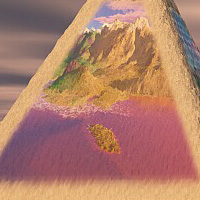 Bei diesem Bild ist eine Verzerrung durch eine entsprechende Wahl des Bereiches vermieden worden und nicht durch Stauchen der Grafik (das Resultat ist das gleiche...). Das Verhältnis der Breite zur Höhe ist in der Draufsicht ca. 3:1, das des Overlays 1:1. Das Overlay ist durch das "Pressen" in den kleineren Bereich in der vertikalen Achse um den Faktor 3 "gestaucht" worden. Neben diesen Verzerrungen, die in der Geometrie des Terrains begründet sind, gibt es noch einen weiteren Grund für Verzerrungen: ¤ Kameraverzerrung. Da die "Kamera" von Terragen häufig mit einem Zoom verwendet wird, der einem Weitwinkelobjektiv entspricht, wird der Vordergrund recht stark verzerrt. Ein Beispiel mit der Standardeinstellung des Zooms: 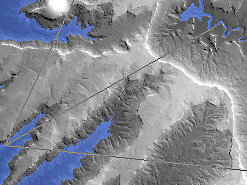 Der im gerenderten Bild sichtbare Ausschnitt der Landschaft ist zwischen Vorder- und Hintergrund sehr verschieden (ist natürlich auch von der Kamerahöhe und dem Blickwinkel abhängig). Im Vordergrund ergeben sich so Dehnungen eines Overlays, die zu unschönen Verzerrungen führen können. Dies kann durch eine Stauchung des quadratischen Overlays in eine Trapezform korrigiert werden. Im folgenden Bild ist so ein "korrigiertes" Overlay zu sehen. Da ich die ausserhalb des Trapezes liegenden Bereiche anschliessend wieder mit "Sternen" gefüllt habe, habe ich auf der einen Seite mal eine Kante des Trapezes eingezeichnet. Auf der anderen Seite kann man die Kante an "Störungen" im Sternenhimmel aber auch erkennen: 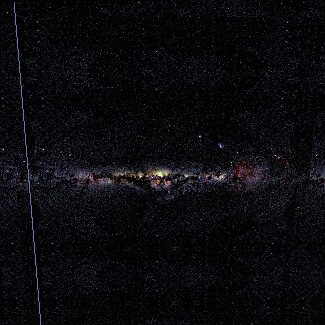 Das obige Bild wurde übrigens unter einem Winkel von ca. 70° betrachtet. Bei kleineren Winkeln muss auch das Trapez entsprechend geändert werden. Dieses Bild wurde als Hintergrund verwendet, hat eine Größe von 2600x2600 und bedeckt im Terrain eine Fläche von 750x750. Kommen wir nun zur Betrachtung der Größe und der Ausführung der zu verwendenden Grafik. Die folgenden Faktoren bestimmen dabei maßgeblich mein Vorgehen: ¤ der gewünschte Detailreichtum und ¤ die Position des Overlays im gerenderten Bild (z.B. Vordergrund) Entsinnen wir uns an die Darstellung des Zooms. Im Vordergrund wird verhältnismäßig wenig der gesamten Landschaft auf die Breite des gerenderten Bildes gespreizt. Das Overlay muss dort eine immer noch ausreichende Menge an Details zur Verfügung stellen, um nicht unscharf oder pixelig zu werden. Im Hintergrund ist das nicht notwendig, die Entfernung verringert die Menge an notwendigen Details. Bei dem Beispiel mit der Pyramide hat die Dreiecksfläche, auf die das Overlay projeziert wurde, eine Breite von 150 Pixeln. Wie schon erwähnt, ist das Overlay 1800x1800 Pixel groß, der Vergrößerungsfaktor liegt also bei 12:1. Im Vordergrund ist ein Vergrößerungsfaktor von ca. 10:1 anzustreben (oder besser noch, zu übertreffen)... Beim Verwenden eines nicht sehr detailreichen Overlays kann der Vergrößerungsfaktor natürlich verringert werden. Wenn ich nun eine Einzelgrafik als Overlay verwenden möchte, kann ich dieses auf verschiedene Arten tun: ¤ ich kann eine Grafik nehmen, die das ganze Terrain bedeckt oder ¤ ich nehme eine Grafik, die nur einen Ausschnitt bedeckt. Entscheidet man sich für die erste Variante, sind nicht zu überlagernde Bereiche in der Grafik mit schwarz zu füllen und man muss dann eine der Overlay-Arten "Transparent", "Additive" oder "Subtractive" verwenden. Bei dieser Alternative entfällt eine Bestimmung der genauen Overlay-Position, da man ja das gesamte Terrain bedecken möchte. Um die freizulassenden Bereiche zu positionieren, kann die Terrain-Datei bzw. ein daraus (z.B. mit dem FEO-Plugin) erstelltes Graustufenbild verwendet werden. Nachteilig ist, dass man auch bei kleinen Bereichen eine große Grafikdatei verwenden muss. Anmerkung: Möchte ich tatsächlich das gesamte Terrain mit einem Overlay vollständig bedecken, ist die Overlay-Art "Total Overlay" zu verwenden. Die zweite Alternative bedingt eine genaue Bestimmung der gewünschten Position des Overlays, was bei Terrain-Größen über 1025x1025 recht mühsam werden kann. Unter Verwendung der Terrain-Datei bzw. des Graustufenbildes können diese Koordinaten natürlich auch bequem mit einem Grafikprogramm ermittelt werden. Siehe auch Texturentutorial von Anja Möbius. Die Auswahl einer der beiden Arten ist in der Praxis auch abhängig von dem Vergrößerungsfaktor. Wer möchte schon gerne bzw. wer kann schon mit einer Grafikdatei vom zehnfachen der Terraingröße umgehen? Bei Terraingrößen oberhalb von 513x513 und einem Overlay im Vordergrund sollte man deswegen ein Overlay verwenden, dass nur einen Ausschnitt bedeckt. Wozu benutze ich aber nun eigentlich eine Einzelgrafik als Overlay? Die obigen Beispiele zeigen ja eigentlich mehr Spezialeffekte, die man doch eher selten in "normalen" Bildern einsetzt. Nun, nach meiner Meinung kann die Einzelgrafik für folgende Anwendungen sehr gute Dienste liefern: zur Farbkorrekt Durch spezielle Beleuchtungseinstellungen (z.B. Sonnenuntergänge) entstehen mitunter Farben in den Layern, die man korrigieren möchte. Man kann natürlich gleich die Farbeinstellung verändern. Man kann aber auch (und das fällt mir persönlich leichter) durch das Addieren bzw. Subtrahieren einer Farbe eine Korrektur vornehmen. Hierbei braucht man ja keine Details und kann auch eine kleine, verfärbte Grafik als Overlay verwenden.  In obigem Bild dürften durch die rötliche Beleuchtung keine Grüntöne enthalten sein (unter rotem Licht ist Grün fast schwarz...). Das sah aber recht "dumm" aus. Durch das Subtrahieren einer rötlichen Grafik in Sonnenfarbe war das leicht zu korrigieren, ohne dabei die anderen Layer zu beeinflussen. zur Nachbildung von Wasserflächen Kleinere Seen und auch kleinere Wasserfälle sowie Bäche und Flüsse lassen sich recht gut mit einem Overlay an Stellen in der Landschaft setzen, an denen Wasser nicht bei Terragen auftauchen kann. Leider unterstützt Terragen ja nur eine Wasserhöhe :(. Definiert man die Bumpiness des Layers in einem mittleren Bereich, so werden Wellen einigermassen nachgebildet. Bei entsprechender Ausdauer können natürlich auch Wellen durch das Editieren des Terrains "eingebaut" werden.  Unterschiedliche Blautöne, die im Grafikprogramm "verwischt" oder weichgezeichnet werden, lassen die Oberfläche ganz gut nach Wasser aussehen. Wellenkämme, Strömungen und schäumendes Wasser können durch das Einbringen von kleinen weißen Flächen nachgebildet werden. Sogar Reflektionen kann man berücksichtigen... Natürlich könnte man Wasseroberflächen auch durch Kacheln (siehe unten) simulieren. Hierbei ist aber der Wiederholungseffekt häufig zu stark sichtbar. Eine Beschränkung dieser Anwendung liegt in der Entfernung der Kamera zum nachgebildeten Wasser. Ist die Wasserfläche zu sehr im Vordergrund, kann man die Nachbildung zu gut erkennen (auch bei qualitativ hochwertigen Grafiken als Vorlage). Die Oberfläche ist dann einfach zu gut zu sehen. Die oben getroffenen Aussagen treffen natürlich auf alle Arten von Oberflächen zu und sind nicht auf Wasser beschränkt. Eine Nachbildung von z.B. Lavaflüssen oder -seen ist genauso möglich... zur Objektfärbung Beim Einbauen von künstlichen Objekten in ein Terrain ist die Farbgestaltung durch ein Overlay dem über die Layer eindeutig vorzuziehen. Eine recht genaue Beschreibung ist in "Über Terragen und Artefakte" enthalten. zur Beleuchtung bzw. zum Nachbilden von Schatten Geraten einem einzelne Bereiche im gerenderten Bild zu dunkel, möchte man eine zusätzliche Beleuchtungsquelle neben der Sonne haben oder braucht man Schatten an Stellen, an denen keiner ist, dann kann eine Einzelgrafik "aushelfen". Auch hierbei sind ja keine großen Details notwendig und die "Farbgebung" ist auch recht einfach. Durch Addition bzw. Subtraktion solcher Overlays sind nette Effekte zu erzielen: 

Die als Overlay verwendete Grafik ist in einem schwachen Gelbton gehalten, um "warmes" Kerzenlicht vorzutäuschen. Die 4 Lichtkeulen sind zur Erzeugung eines weichen Überganges von Schatten zum Licht zu ihren Rändern hin weichgezeichnet. Zum Nachbilden von Reflektionen Ähnelt stark der vorherigen Anwendung und hat auch ähnliche Anforderungen an die zu erstellende Grafik. Auf Reflektionen wird im Kapitel Bumpmaps noch genauer eingegangen. Hier erstmal nur der Hinweis (der Vollständigkeit halber ;) und ein Beispiel (ein Ausschnitt aus dem Bild "Final Frontier"):  Ein Teil der Kuppel ist hier aufgehellt worden, um Reflektionen des Sonnenlichtes nachzubilden. zur Farbgestaltung ganzer Landschaften Ich habe zwar bisher aus Aufwandsgründen noch keine Einzelgrafik erstellt, die einen größeren Bereich eines Terrains vollständig bedeckt (ich lüge, das oben gezeigte Sternenbild ist ja ein Hintergrund...). Aber das geht natürlich auch. Bleibt man in einer sinnvollen Entfernung zur Kamera, dann brauchen auch Qualität, Größe und Detailreichtum nicht sehr hoch zu sein. Als Vorteil hat man dann eben die volle Kontrolle über die Farbgebung. Als Sonderfall kann die Verwendung einer sehr guten Grafik mit hoher Auflösung betrachtet werden. Hat man z.B. ein Foto von einer Landschaft und passt dieses sich dem Verlauf der Landschaft gut an, ist das eine interessante Möglichkeit. So können z.B. sehr natürlich wirkende Wasseroberflächen, Graslandschaften u.ä. erstellt werden. Man vermeidet einen sichtbaren "Wiederholungseffekt", der beim Verwenden von Tiles auftritt (siehe unten). Auf glatte Flächen lassen sich natürlich auch gut Grafiken projezieren. Die beiden Bilder "Terra Invader" und "Terranoid" sind ja so entstanden... 

Ob man nun eine glatte Fläche als Landschaft ansieht, ist wohl ein philosophisches Problem... für Texte Dies ist zwar eher ein Spezialeffekt, er sollte aber nicht vergessen werden. Bei einem einfachen Zeichenfont ist eine Vergrößerung um den Faktor 4 ausreichend. Es werden dann recht wenig Treppen bzw. Stufen erzeugt. Bei Texten sollten aber die oben besprochenen Korrekturmaßnahmen zum Korrigieren der Verzerrungen angewendet werden. Die Lesbarkeit des Textes steigt dann enorm. Der Text ist im folgenden Beispiel als "Lava" erstellt, dadurch ist im rechten Bild auch eigentlich eine Maske sichtbar und kein Overlay. Da das Verfahren aber identisch ist, sollte man darüber hinwegsehen... Es soll ja nur die notwendige Korrektur darstellen ;). 

Das Hinzufügen von Texten geht natürlich auch über die Verwendung von Masken (siehe unten), durch entsprechende Terraingestaltung oder durch die Anwendung des "WaterWorks"-Plugins. Kacheln/TilesWie schon erwähnt, ist die Verwendung von Kacheln besonders interessant, wenn man in einer Landschaft oder einem Bereich einer Landschaft sich wiederholende Muster erzeugen möchte. Die Grafik besteht in diesem Fall aus dem Grundmuster. Man gibt dann die Anzahl an Wiederholungen in X- und in Y-Richtungen an und Terragen (bzw. das SO-Plugin) setzt die Grafik direkt aneinander. Zu beachten ist, dass der Landschaftsbereich, in dem man das Overlay verwenden möchte, möglichst glatt ist. Es wird ja immer die gleiche Grafik als Kachel aneinandergefügt, eine Korrektur einer Verzerrung ist nur in Ausnahmen möglich (wenn alle Kacheln gleichartig verzerrt werden). Der Einsatz von Tiles zur Gestaltung von Wegen, Terrassen und anderen künstlichen Objekten ist u.a. in "Über Terragen und Artefakte" beschrieben (schon wieder dieser Link ;). Dem kann ich nur wenig hinzufügen. Mit dieser Anwendung sind aber die Möglichkeiten zum Verwenden von Kacheln noch lange nicht erschöpft... Insbesondere für zwei Anwendungen sind Tiles hervorragend geeignet: zur Erzeugung großflächiger, natürlicher Oberflächen zur Verbesserung und Erzeugung von Oberflächenstrukturen Die Möglichkeiten sind nahezu endlos... Experimentiert einfach damit ;). Erzeugung großflächiger, natürlicher Oberflächen Das Verwenden von Einzelgrafiken für große Oberflächenbereiche hat seine Grenzen einfach in dem notwendigen Aufwand. Um eine qualitativ ansprechende Wirkung zu erreichen, muss man ja auch eine entsprechend schöne Grafik erstellen. Dieser Aufwand läßt sich durch das Anwenden von Tiles deutlich reduzieren. Man kann hierbei auf Grafiken aus dem Internet zurückgreifen, wo einfach durch die Ergebnisse von Suchmaschinen der Zugriff auf eine riesige Anzahl an Fotografien, Tiles, etc. gegeben ist. Mal zwei Links zu Homepages, die eine große Anzahl an interessanten Tiles zum Download zur Verfügung stellen: ¤ Noctua Graphics (deutsch) Sehr empfehlenswert! ¤ Zoorender (englisch) Einfach viel und qualitativ gut. Die Tiles sollten möglichst "naturnah" ausgewählt werden, dazu mal zwei Beispiele: 
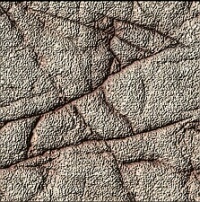
Für diese Anwendung sollte man sich einen kleinen "Baum" an Oberflächen erstellen, also z.B. einen Parent Layer mit zwei bis drei Child Layern. Die Layer, die überlagert werden sollen, sollten einen relativ hohen Wert der "Fractal Noise" besitzen. Dadurch sind dann große, zusammenhängende Bereiche vorhanden, die für eine gute Sichtbarkeit der Tiles sorgen. Mindestens einer der Layer sollte aber ohne Tiles definiert werden. Dieser bzw. diese Layer sorgt bzw. sorgen dann für Unterbrechungen der verwendeten Tiles, was die Sichtbarkeit der Wiederholungen der Tiles verringert. Die Wiederholanzahl kann (und sollte) relativ klein gewählt werden. Man soll ja die Grafik noch gut erkennen können. Werte zwischen 25 und 75 (je nach Terraingröße) sind hier angebracht. Man kann für die Child Layer entweder andere Tiles verwenden, die farblich passen, oder das gleiche Tile mit verschiedenen Wiederholanzahlen benutzen. Bei verschiedenen Tiles wird natürlich die gerenderte Oberfläche farblich und strukturell interessanter. Es kann dabei aber leicht passieren, dass man "des Guten zu viel tut"... Das gleiche Tile mit Variation der Wiederholanzahl bei den Child Layern garantiert, dass die Farbgebung harmonisch ist. Die verschiedenen Anzahlen erreichen oft auch genügend "Abwechselung". Der Parent Layer wird nun "ganz normal" mittels "Slope Constraints" und/oder "Altitude Constraints" in der Landschaft positioniert. Bei den Child Layer sollten keine weiteren Constraints verwendet werde. Die Aufteilung des zur Verfügung stehenden Landschaftsbereiches sollte nur über die Verteilung (Coverage) gesteuert werden (ist nur eine Regel, kann also auch anders gemacht werden...). Als Ergebnis erhält man Landschaften, wie z.B. die Folgenden:   
Ich denke, die Bilder sprechen für sich... Derartige Oberflächen mittels einer Einzelgrafik erzeugen zu wollen, ist schon eine echte Aufgabe. Was natürlich beachtet werden muss, sieht man am zweiten Beispiel ganz gut: die Verzerrungen der Tiles an steilen Bereichen ist durch die relativ niedrige Wiederholanzahl gut zu sehen. Wer dieses vermeiden möchte, sollte folgende Voraussetzungen erfüllen: ¤ geduldig sein, ¤ sich mit Masken beschäftigen (siehe auch Terragen und Masken) ¤ genügend Arbeitsspeicher haben (mind. 256 MB). Dann kann man das Terrain über Masken in einzelne Bereiche (einen flachen, einen mit leichten Anstiegen, einen steilen, etc.) aufteilen und die Wiederholanzahl an die Steilheit des Geländes anpassen... Die verwendeten Grafiken müssen übrigends nicht unbedingt "Seamless Tiles" sein. Gerade Brüche beim Aneinandersetzen erzeugen zumeist sehr natürliche Strukturen. Allerdings sollte dann die Farbgebung des Tiles nicht zu "bunt" sein, da sonst der Bruch zu krass wird. Erzeugung von Oberflächenstrukturen Dazu erstmal ein paar kurze Vorbemerkungen... Oberflächenstrukturen werden bei 2D-Darstellungen durch verschiedene Effekte abgebildet. Ist eine Oberfläche im Vordergrund, sieht man halt direkt den räumlichen Verlauf (die Oberfläche hebt und senkt sich, ist halt uneben). Zusätzlich werden durch die Beleuchtung Schatten erzeugt, die eine Räumlichkeit bewirken (ohne Schatten sieht alles flach aus). Bei weiter entfernten Oberflächen wird eine räumliche Wirkung eigentlich nur noch über den Schattenwurf erzielt. Und genau diesen Effekt kann man ganz prima mit Tiles ausnutzen. Durch Addieren oder Subtrahieren der Tiles von der eigentlichen Layer-Farbe werden halt zusätzliche Schatteneffekte hervorgerufen.  Der Layer der oben dargestellten Oberfläche ist recht glatt in Terragen festgelegt worden und es ist nur ein Layer. Die verschiedenen Farben und die "Rauhheit" der Oberfläche werden vornehmlich durch ein Tile-Overlay realisiert. Hierfür geeignet sind Grafiken, die eine feine und unregelmäßige Struktur darstellen: 


Nebenbei, die linke Grafik ist für obige Oberflächengestaltung "verantwortlich" (als Subtractive, Wiederholungsanzahl 975, Größe 1000x1000). Da solche Grafiken eben "zufällig" aussehen, spielt es auch keine Rolle, wenn sie verzerrt und/oder unscharf werden. Man "weiss" ja nicht, wie sie aussehen... Außerdem mindern Verzerrungen das Erkennen von Wiederholungen, es werden so relativ unregelmäßige Oberflächen erzeugt, wie sie in der Natur ja üblich sind. Ist das Ergebnis trotzdem zu regelmäßig, kann man Child Layer definieren, die das Auftreten des Overlays unterbrechen. Eine Verfeinerung dieser Alternative ist, für das Child (oder auch mehrere Childs) zwar bezüglich der Bumpiness und der Grundfarbe identische (oder ähnliche) Festlegungen zu verwenden, aber die Wiederholungsanzahl des Tiles zu variieren. Es enstehen dann "richtig zufällige" Oberflächen (bzw. der Algorithmus der Wiederholung ist nicht mehr erkennbar). Ich hätte (als Beispiel) beim obigen Bild auch gut 2 Childs erstellen können, die das Tile 950-mal und 925-mal wiederholen. Ich fand das aber unnötig... Durch die Verwendung von Tiles kann man eine schon mal ganz gut gelungene Oberfläche "verfeinern". Auch hierbei sind die Overlay-Arten "Additive" oder "Subtractive" anzuwenden. 

Das sich bei dem obigen Ausschnitt das Muster (die Wiederholung der Tiles) gut erkennen läßt, ist (finde ich) kein Nachteil. Gut zu sehen ist hier, wie andere Layer das Overlay unterbrechen... Ein weiteres Beispiel für diese Anwendung: 

Links sieht man einen Ausschnitt aus dem Bild "Bilder einer Ausstellung" in der Originalauflösung (4000x3000) und daneben das Tile, das auch hier auf die Oberflächenbeschaffenheit und die Farbgebung großen Einfluss hat. Hier ist die Anzahl an Wiederholungen des Tiles recht niedrig (25) und man kann die Grafik des Tiles noch gut erkennen. Ein Unterschied bei der Verwendung der Tiles zur Darstellung von künstlichen Objekten und bei der Verwendung für Oberflächenstrukturen ist noch anzusprechen: Wie berechne ich die Wiederholanzahl? Natürlich ist der generelle Ansatz bei beiden Anwendungen ähnlich, aber zur Erzeugung von Oberflächenstrukturen ist eine erste Abschätzung einfacher: ¤ Terrain Size / Tile Size * Auflösungsfaktor Der Auflösungsfaktor ist unterschiedlich für Vorder- oder Hintergrund, Detailreichtum des Tiles, erwünschter Effekt, Renderauflösung etc. Ich würde folgendes empfehlen: ¤ Vordergrund, komplexes Tile : 300 - 400 ¤ Vordergrund, einfaches Tile : 100 - 200 ¤ Hintergrund 10 - 50 Die oben angegebenen Werte sind vornehmlich für Anwendungen, bei denen das "Kacheln" als Effekt überwiegt. Diese Werte müssen deutlich verringert werden, wenn man das Aussehen des Tiles als Effekt haben möchte. Dazu mal einige Beispiele, bei denen immer das gleiche Tile verwendet wurde:
Bei der Anzahl = 1 ist das Tile zu stark vergrößert, es wird unscharf. Die Anzahlen 5 und 10 lassen das Aussehen der Grafik sehr gut erkennen, ein Wiederholungseffekt ist eigentlich nicht sichtbar. Bei der Anzahl 100 ist nun das Aussehen des Tiles kaum noch erkennbar, dafür tritt ein Muster hervor, dass durch die Wiederholung erreicht wird. Je danach welchen Effekt man erreichen möchte, sollte man die Anzahl an Wiederholungen wählen. Um sich einen Überblick zu verschaffen ohne lange Renderzeiten abzuwarten, empfiehlt sich folgendes Vorgehen: Zuerst startet man Terragen bzw. erstellt sich ein total flaches Terrain. Dann stellt man den Kamarapunkt auf eine Höhe über dem Terrain, die in etwa der Entfernung der Kamera zu den Tiles im eigentlichen Bild entspricht. Von dort "schaut" man senkrecht nach unten und belegt die Fläche mit dem Tile. Da man senkrecht nach unten schaut, kann man das Rendern des Himmels getrost abschalten. Durch Variation der Wiederholanzahl kann man nun recht schnell ausprobieren, welche Wiederholanzahl die beste ist... Die obigen Beispiele sind so entstanden und brauchten jeweils unter 2 Minuten. Zum Abschluss dieser Thematik noch eine Anmerkung... Ich benutze Tiles zumeist zusammen mit den Overlay-Arten "Additive" und "Subtractive". Gründe dafür hab ich ja schon genannt. Es gibt aber noch einen weiteren Grund, der (vielleicht) eher eine persönliche Vorliebe ist:
Definiere ich einen Layer mit seiner Farbe in Terragen und addiere bzw. subtrahiere ich dann ein Overlay mit hauptsächlich grauen "Farben", so passt die Farbe im gerenderten Bild gut zu meinen ursprünglichen Vorstellungen. Sie ist halt dunkler oder heller, aber nicht "anders". Streifen/StrataBei der Diskussion der Möglichkeiten von Grafik-Overlays kamen wir zu dem Punkt, das ein Overlay auf steilen Landschaftsbereichen stark verzerrt wird. Die dabei festgestellte Lösung war ein entsprechendes Dehnen der Grafik. Nun, dies ist für ein Overlay, das nur einen Landschaftsteil ersetzen bzw. verändern soll, auch gut umzusetzen. Was mache ich aber um z.B. Erdschichten nachzubilden, die u.a. bei Bergansichten sichtbar sind? Eine Grafik als Overlay wird hier schnell zu aufwendig (es geht, aber na ja...).Für diesen (zugegeben) Spezialfall des Veränderns der Farbgebung hält das SO-Plugin eine andere Art des Overlays bereit, das Streifen-Overlay (oder kurz Strata). Diese Overlay-Art belegt einen Höhenbereich mit einer in einer Grafik angegebenen Farbgebung. Das Plugin verwendet von dieser Grafik übrigens nur die erste Spalte, es können also vornehmlich Farbverläufe oder Streifenmuster Anwendung finden. Entsprechend kann man die Grafik sehr "schmal" erstellen (1 Pixel breit reicht ;). Für die Höhe würde ich empfehlen ¤ im Vordergrund mindestens 100 Pixel pro Terra Unit und ¤ im Hintergrund mindestens 10 Pixel pro Terra Unit, damit die Streifen nicht zu stark verzerrt werden. Auch hier gilt: je größer, je besser... Bitte beachtet unbedingt, dass das Plugin in Terra Units arbeitet. Eine Einschränkung der Anwendung des Strata liegt in der Steilheit des Terrains. Bei extrem steilen Bereichen (z.B. Mauern, in der Natur eher selten) fangen die Streifen an von Punkt-zu-Punkt in der Höhe zu "springen". Es ergeben sich dann unschöne Schlieren und Verläufe auf der Fläche. Anscheinend kommt das SO-Plugin auf einer Steilfäche zu Fehlern beim Berechnen der Höhen (Rundungsfehler?). Solange die Farben des Strata recht ähnlich sind, ist dieser Effekt kaum sichtbar. Bei stark kontrastierenden Farben führt es aber zu sichtbaren Störungen. Da eine ausschließlich waagerechte Anordnung von Erdschichten (und die sollen ja nachgebildet werden) in der Natur eher selten ist, kann das SO-Plugin die Schichten "verwerfen". Die dazu notwendigen Informationen müssen in einem quadratischen Graustufenbild enthalten sein (Format: 24Bit BMP-Datei). Jeder Punkt dieser Datei legt einen möglichen Versatz zu der eigentlichen Höhe fest. Die Zuordnung von Versatz zu Graustufe ist wie folgend: ¤ Schwarz entspricht dem maximalem negativen Versatz ("nach unten"), ¤ Graustufe 128 entspricht keinem Versatz und ¤ Weiss entspricht dem maximalem positiven Versatz ("nach oben"). Zwischenwerte werden linear umgesetzt. Das Graustufenbild wird vom SO-Plugin als Draufsicht auf das Terrain interpretiert. Man sollte also eine Datei erstellen, die mindestens so groß ist wie das Terrain... In diesem Fall hat man pro Terra Unit einen Punkt, der einen eventuellen Versatz bestimmt. Und schon wieder: je größer,je besser ;). Das gilt ganz besonders, wenn man nicht Sprünge in den Schichten haben möchte, sondern Wellen oder Rundungen. Die Einbindung in eine Layer-Festlegung ist ähnlich der des Grafik-Overlays. Man wählt halt nur SO-Strata aus: 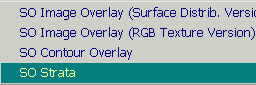 Nach dem Auswählen des Strata werden über einander folgende Eingabefenster die notwendigen Parameter abgefragt. Als erstes müssen wir eine Start- und dann eine Endhöhe für das Overlay angeben: 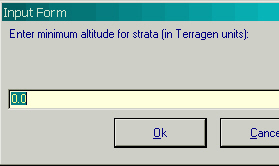
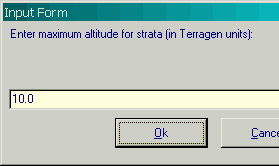
Anmerkung: Das Plugin verwendet die amerikanische Notation für reelle Zahlen, also einen Punkt anstatt einem Komma! Damit haben wir nun festgelegt, in welchem Höhenbereich das Overlay wirksam wird, d.h. die Farbgebung des Layers durch eine Grafik ersetzt wird. Anschließend geben wir in dem Fenster zur Dateiauswahl noch die Grafik an. Nun folgt eine Frage, ob wir (wie oben erläutert) den Verlauf der Schichten verändern wollen.  Wird hier "Nein" ausgewählt, werden die nächsten beiden Abfragen übersprungen. Bei derAuswahl von "Ja" folgt eine Abfrage nach der die Versatzinformationen enthaltenden BMP-Datei. Danach wird der maximale Versatz abgefragt. Dieser Versatz ist nach oben wie nach unten gleich (der Grauwert 128 liegt in der Mitte). Auch hier muss die Eingabe in Terra Units erfolgen. 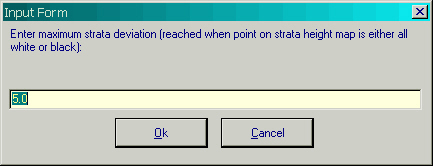 Die letzte Abfrage bezieht sich auf die Terrain-Größe. 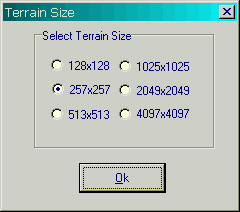 Geschafft. Das Verwenden eines Strata-Overlays ist recht einfach, das Resultat bei einer entsprechender Landschaft ist aber wirklich gut. Einfach mal ausprobieren... Ich hatte eigentlich nur ein Problem beim Erstellen von Grafiken für ein Strata-Overlay: die Farbgebung. Sehr häufig (zumindest bei mir) sind die Farben, die man in einem Grafikprogramm auswählt, viel zu bunt oder zu grell. Das Grafikprogramm berücksichtigt ja die Beleuchtungseffekte von Terragen nicht (wie auch...). Am besten orientiert man sich an den Farben, die man für Felsen, Erde, etc. bei Terragen verwendet (RGB-Werte merken *g*). Im Grafikprogramm sehen diese Farben dann etwas dunkel aus, aber nicht verwirren lassen... Eine weitere Kleinigkeit ist, das eigentlich nur in speziellen Terrains, wie z.B. Canyons oder Schluchten, ein ununterbrochenes Strata-Overlay natürlich oder realistisch wirkt. Man kann gegebenenfalls durch das Hinzufügen von Child Layern das Overlay unterbrechen und so die Wirkung verbessern. Mehrfache Verwendung von OverlaysBis jetzt haben wir die Farbgebung eines Layers durch die Verwendung von Overlays mit Einzelgrafiken, Tiles oder einem Strata verändert und an unsere "Wünsche" angepasst. Eigentlich kann man damit ja alles erreichen, was man möchte. Warum also mehrere Overlays verwenden?Nun, meiner Meinung nach gibt es schon verschiedene Überlegungen, die das mehrfache Anwenden von Overlays in einem Layer nahelegen. Man kann dieses Vorgehen gut vergleichen mit dem Einsatz von "Zeichnungsebenen" in Grafikprogrammen. Anstatt ein Overlay mit allen gewünschten Merkmalen zu erstellen, verwendet man mehrere, z.B. eines für die generelle Farbgebung, eines für die Oberflächenstruktur, eines für Störungen (z.B. Risse) in der Oberfläche, etc. Dadurch kann man dann bei durchzuführenden Änderungen gezielt nur eine der Overlay-Grafiken modifizieren und spart so Aufwand. Auch ist das Anlegen einer Bibliothek an Grafiken möglich und dies führt ebenfalls zu einer Arbeitserleichterung. Ich habe inzwischen so an die 30 Grafiken, die einfach Oberflächenstrukturen darstellen. Sie sind so universell gehalten, dass ich sie bei fast allen Bildern einsetze... Ein weiterer Vorteil liegt im einfachen Umpositionieren von Details. Auch hierbei muss ja "nur" das zu verschiebende Overlay neu positioniert werden, anstatt eine komplexere Grafik umzugestalten. Anmerkung: Das geht natürlich besonders gut, wenn die Overlays für die "Zusätze" (Oberflächenstruktur, Reflektionen, etc.) in Grautönen gehalten sind. Dann ändern sie die Farbgebung nicht, sondern ausschließlich die Helligkeit. Bei Tiles gibt es noch weitere Gründe. Bei mehrfachem, sich addierendem bzw. subtrahierendem Tiling kann ich verschiedene Wiederholanzahlen angeben:  In obigem Beispiel sind mehrere Tiles addiert/subtrahiert worden. Eines davon (dass die "Risse" nachbildet) mit einer deutlich geringeren Wiederholanzahl. Außerdem ermöglicht das mehrfache Verwenden von Tiling recht einfach das Erstellen neuer Tiles... Man addiert oder subtrahiert einfach mehrere Tiles und erhält als Ergebnis ein neues:  - -
 = =

Eine Alternative ist das Verwenden des gleichen Tiles mit verschiedenen Wiederholanzahlen. Hier ist das gleiche Tile einmal mit der Wiederholanzahl 25 und (subtrahierend) mit der Anzahl 26 verwendet worden:  - -
 = =

Als letztes Beispiel dieser Art mal etwas recht spezielles: 
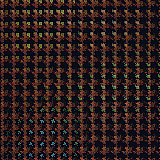
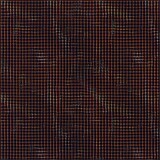
Links sieht man das Tile, in der Mitte einen Ausschnitt aus dem gerenderten Bild (Originalgröße) und rechts das gerenderte Bild stark verkleinert. Wie man an obigen Beispielen sieht, sind die Möglichkeiten mit Tiles zu "spielen" sehr groß. Um das Resultat nicht erst nach längeren Renderzeiten zu sehen, würde ich empfehlen, zuerst einmal mit dem "Standard"-Terrain von Terragen und einer Draufsicht zu probieren. Gefallen einem bestimmte Muster, kann man die ja anschließend in einem Bild verwenden. Und wie legt man mehrere Overlays fest bzw. was gibt es dabei zu beachten? Das ist glücklicherweise recht einfach. Die Vorgehensweise ist identisch zum Festlegen eines Overlays, halt nur mehrfach... Auch die Anzahl an zu beachtenden Dingen ist recht kurz: ¤ Die Overlays werden von oben nach unten bearbeitet ¤ Strata-Overlays müssen zuoberst festgelegt werden (sie erlauben ja kein Addieren oder Subtrahieren) Einfach oder? Da bei späteren Änderungen die einzelnen Overlays in der Liste nur schwer zu unterscheiden sind, sollte man sich aber unbedingt Notizen über die Reihenfolge und die verwendeten Parameter machen... Ach ja, noch eines: Das Editieren der Festlegungen ist nicht möglich. Man muss immer die komplette Eingabe aller Parameter durchführen. BumpmapsErstmal klären wir mal die Frage: Was sind Bumpmaps eigentlich?Die Begriffsdefinition in der Einleitung ist zwar nett (...eine Grafik, die die Reflektionseigenschaften und die strukturelle Gestaltung einer Oberfläche beschreibt...), aber was meint dieser Text? Nun, jede Oberfläche besitzt ja spezielle, materialtypische Eigenschaften z.B. bezüglich ¤ der Reflektion von Licht, ¤ der Absorption von Licht, ¤ des Eigenleuchtens, ¤ der Feinstruktur, etc. So sieht eine glatte Metallfläche einfach anders aus als eine glatte Textilfläche (selbst bei gleicher Farbe). Besonders auffällig werden Beschaffenheiten der Oberfläche (aufgerauht, poliert, gebürstet, etc.). Derartige Eigenschaften sind auch bei den Oberflächen von Landschaften vorhanden, aber leider bei der aktuellen Version von Terragen nicht berücksichtigt (einzige Ausnahme sind Wasseroberflächen). Nur einige noch deaktivierte Regler und Eingabefelder lassen den Schluss zu, dass da mal was kommen wird... Wenn Terragen etwas wie "Bumpmaps" nicht berücksichtigt, warum gibt es denn dann ein ganzes Kapitel darüber? Na ja, es gibt doch einige Funktionen, die erst durch Plugins oder die fantasievolle Anwendung dieser möglich gemacht wurden. Einiges haben wir ja schon angesprochen und betrachtet. Im Folgenden möchte ich einige (sehr spezielle) Anwendungen von Overlays kurz ansprechen, die das Berücksichtigen von Materialeigenschaften zumindest im Ansatz nachbilden... Reflektion Reflektionen bildet man am einfachsten durch das Addieren von hellen Grafiken zu einer Layer-Farbe nach. Einfache Reflektionen von Sonnenlicht auf einem Bereich einer Oberfläche sind gut durch Einzelgrafiken als Overlay zu simulieren. Zur Nachbildung einer größeren, glänzenden Oberfläche sollte man besser Tiles verwenden. So ein Tile kann z.B. wie ein "Sternenhimmel" aussehen, also einfach einen schwarzen Hintergrund haben, der durch helle Punkte unterbrochen ist. Je mehr helle Punkte vorhanden sind, um so "glänzender" sieht die Oberfläche im gerenderten Bild aus. Die Farbe der Punkte muss natürlich auf die Lichtquelle abgestimmt sein. Um die Reflektion natürlich wirken zu lassen, darf das Tile nur auf einen auf die Lichtquelle zulaufenden Bereich wirksam sein (wie man so etwas realisiert, sehen wir im Kapitel "Masken"). Zur Steuerung der Reflektionseigenschaften hat man mehrere Möglichkeiten, wie zum Beispiel: ¤ Ändern der Anzahl an Wiederholungen des Tiles, ¤ Ändern der Durchschnittshelligkeit des Tiles, ¤ Ändern der Verteilung der Punkte im Tile, etc. Mal zwei Beispielbilder mit den dazugehörigen Tiles (Standardterrain von Terragen, 257x257, ein Child Layer, Renderauflösung 2560x1920): 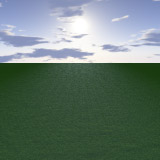
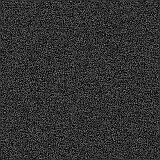 Anteil an hellen Punkten: 50%, gleichverteilt Anteil an hellen Punkten: 50%, gleichverteilt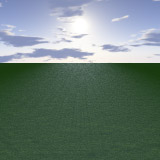
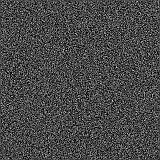 Anteil an hellen Punkten: 75%, gleichverteilt Anteil an hellen Punkten: 75%, gleichverteilt
In den Beispielen ist gut zu erkennen, wie durch die "Sternenhimmel" eine gut strukturierte Reflektion erzeugt wird. Sogar die Oberfläche scheint Unebenheiten aufzuweisen. Anmerkung: Möchte man eine ganz gleichmäßige Reflektion erreichen, dann nimmt man besser ein Tile, das vollständig in einem Grauwert gefärbt ist. Je heller der Grauwert, je heller die Reflektion. Absorption Naturgemäß ist die Absorption von Licht ähnlich zu simulieren, wie die Reflektion. Eine Absorption könnte ja auch als "negative" Reflektion angesehen werden. Demzufolge verwenden wir auch einen ähnlichen Lösungsansatz, wir subtrahieren einfach eine helle Grafik in der Lichtfarbe. Nur ist die Absorption nicht unbedingt auf Bereiche der direkten Lichteinstrahlung beschränkt. Wir können also zumeist eine Einzelgrafik verwenden. Die Helligkeit und die Farbsättigung der Grafik regelt das Absorptionsverhalten. Eigenleuchten Eigenleuchten ist allgemein sehr schwierig nachzubilden. Spätestens Atmosphäreneffekte können ja durch Overlays nicht simuliert werden (Overlays wirken ausschließlich auf die Farbgebung des Layers). In einem schattigen Bereich und bei klarer Atmosphäre kann aber durch Addition eines Overlays das Ziel erreicht werden. Als Farbe nehmen wir hier natürlich die Farbe, in der die Oberfläche leuchten soll (Vorsicht: der Layer hat ja eine eigene Farbe, die muss berücksichtigt werden). Feinstruktur Nachbildung von feinen Oberflächenstrukturen ist eindeutig eine Domäne der Tiles. Im Prinzip ist es egal, ob man ein Tile addiert oder subtrahiert. Allerdings sollte man vor der Erstellung der Grafik dieses (für sich) festlegen... Durch das Addieren erzeugt man ja eine hellere Farbe, die die Struktur bestimmt und beim Subtrahieren eine dunklere. Solche Grafiken sind recht einfach aufgebaut und sollten aus Grautönen mit einem starken Kontrast bestehen. Man kann sie sich ganz gut aus z.B. Fotos von Oberflächen erstellen (in Graustufenbild wandeln und Kontrast erhöhen sowie schärfen). Die Anzahl an Wiederholungen regelt dann die Auflösung oder die "Feinheit" der Oberfläche. Verbessern einer Feinstruktur Habe ich ein Tile, dass mir zwar prinzipiell gefällt, aber bezgl. der Qualität, des sich ergebenden Kontrastes, der Schattierung, etc. nicht meinen Anforderungen genügt, so kann ich das mit einem zweiten Tile korrigieren oder verbessern. Das zweite Tile wird aus dem ersten gewonnen durch: ¤ invertieren, ¤ kontrastverstärken sowie ¤ schärfen und vom ersten subtrahiert. Mal ein Beispiel: 


Links sieht man das erste Tile und das daraus entstandene Bild, darin im Anschluß das "verbesserte" Bild mit dem dazu erstellten "Korrektur"-Tile (ob diese Maßnahme tatsächlich eine Verbesserung darstellt, ist wohl Geschmackssache :). Risse Risse und Brüche in der Oberfläche sind im Gegensatz zur Feinstruktur besser mit der Einzelgrafik zu realisieren. Eine Ausnahme bilden Oberflächen, bei denen der Wiederholungseffekt sogar gewünscht ist (z.B. getrockneter Schlamm). Als Grafik sollten feine sehr helle Strukturen mit einem schwarzen Hintergrund verwendet werden. Beim Verwenden von weiß als Farbe für die Strukturen kann man sich sicher sein, das als Ergebniss ein Grauwert entsteht. Bei anderen Farben entstehen Mischfarben, die den Effekt verringern. Das Overlay wird natürlich subtrahiert.... Derartige Maßnahmen können natürlich auch zusammen angewendet werden. Allerdings sollte man zuerst einmal mit Einzelmaßnahmen anfangen. Beim späteren Hinzufügen weiterer Effekte muss man bestimmt noch einmal die Helligkeiten und Farbsättigung der Overlays überdenken. Addiert man mehrmals verschiedene Farben, erhält man irgendwann halt als Ergebnis "weiss"... und durch Subtrahieren werden die Oberflächen immer dunkler. |
||||||
| Nach oben | ||||||
| ©2002 TerraFiction | ||||||
|
Alle Tutorials können für den privaten Gebrauch gespeichert werden. Das Veröffentlichen der Tutorials, auch auszugsweise, ist ohne ausdrückliche Genehmigung nicht gestattet. |
||||||
 Anzahl = 1,
Anzahl = 1, Anzahl = 5
Anzahl = 5 Anzahl = 10,
Anzahl = 10,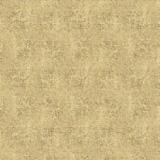 Anzahl = 100
Anzahl = 100